DNS服务器是将人类可读URL解析为IP地址的中间代理。通过使用地理位置更近或更有效的缓存方法的备用DNS服务器,可以显着加快浏览速度。
如果您使用Windows作为操作系统,那么只有一个陷阱。更改DNS设置是一项不必要的工作。一次配置它已经很糟糕了,但是频繁地在不同的DNS配置文件之间切换几乎是不可能的。幸运的是,像ChrisPC DNS Switch这样的第三方工具能够引入急需的灵活性。
ChrisPC DNS Switch
ChirsPC DNS Switch是一个免费的Windows实用程序,可以极大地促进DNS更改。它是一个功能齐全的软件包,不仅可以引入大量的DNS配置文件,而且甚至可以对DNS设置进行最简单的更改,而且速度更快且用户友好。
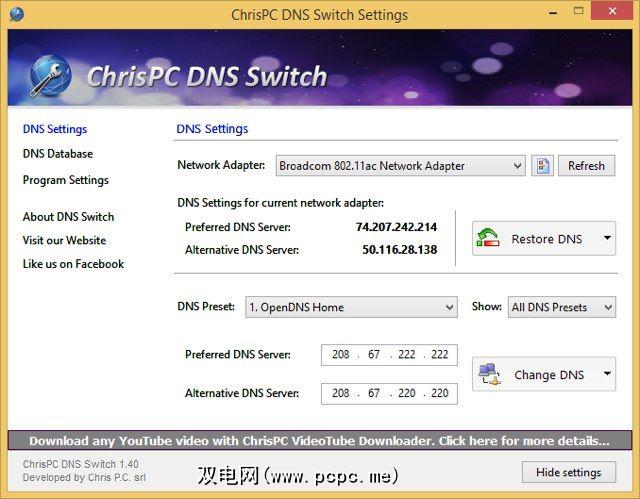
该应用程序是免费的,但受广告支持。退出设置后,您会在主应用程序窗口的底部找到一个文字广告,并找到一个广告。这不像听起来那么麻烦。您可能需要将[[APPLICATION TRAY]]用于大多数程序交互,因此这些交互仅偶尔出现。随着ChrisPC DNS交换机为您节省时间,并且让您免于头痛的麻烦,这是一个很大的交易。
DNS预设
您可以更改每个单独的网络适配器的DNS设置在您的计算机上,例如您的WiFi与局域网连接。选择一个网络适配器后,选择一个DNS预设,然后按Change DNS重新编程。或者,您可以使用选定的预设来立即对所有网络适配器进行重新编程。
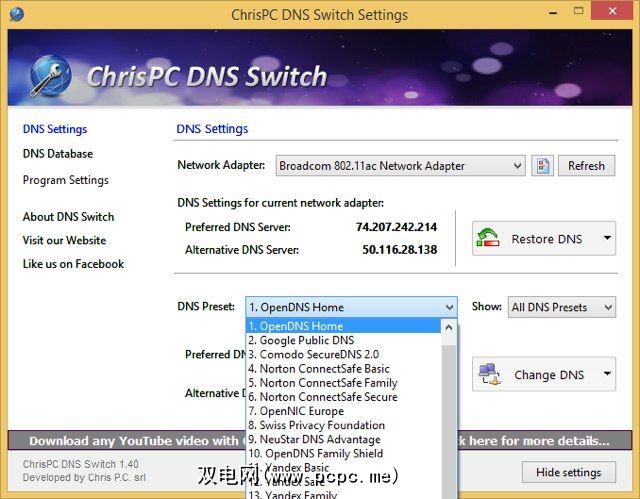
ChrisPC DNS Switcher随附了大量可用的替代DNS预设集合。这些按类别排序,例如常规,安全和自定义。为了获得更好的概览,在应用程序设置中对网络适配器重新编程时,可以按类别过滤DNS预设。
DNS数据库和自定义预设
自定义<首次启动应用程序时,DNS预设的/ em>类别为空。您可能会猜出原因:这是用户输入的DNS服务器保留的类别。
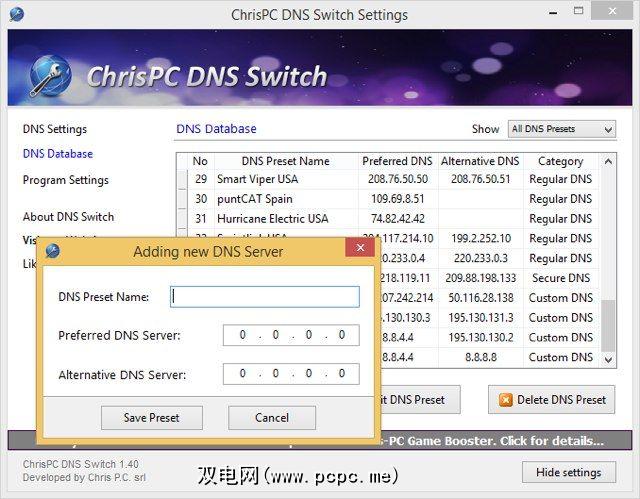
在主应用程序窗口左侧栏中选择 DNS数据库,以查看所有现有的DNS预设并添加您自己的。您也可以使用默认的DNS预设集合。例如,一旦您确定要使用的一组DNS预设,就可以删除其他预设以清理列表。
如果您想返回(部分)已删除的默认DNS预设,只需再次运行安装文件即可。这样会将默认集合添加回DNS数据库,并且(在当前应用程序版本中)还可以使您的自定义DNS预设保持完整。
通知区域控件
如果您最小化设置窗口或按隐藏设置按钮,应用程序图标在通知区域中仍然可见。通知区域是即时与ChrisPC DNS交换机进行交互的最简便方法。
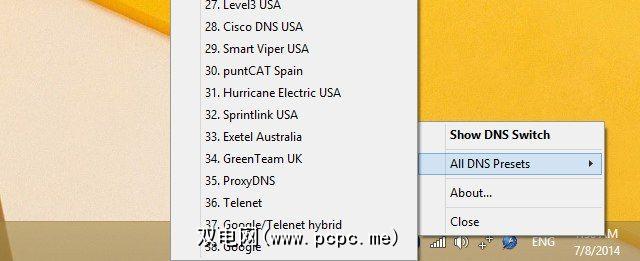
右键单击应用程序图标,将提供一个上下文菜单,您可以通过该菜单访问所有DNS预设。 las,没有按类别进行过滤,因此您会很容易被众多的选择所淹没。同样,最好删除肯定不会使用的DNS预设,以使您在这些菜单中有更好的概览。
您的DNS服务器(除非手动更改)是自动分配的由您的Internet服务提供商(ISP)。使用自定义DNS服务器可能很有用,但有时您会想回到ISP的默认设置。
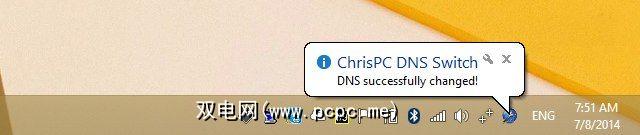
特别是,某些特定于ISP的服务仅在使用ISP的服务时才可访问。 DNS服务器。如果是这样,最好输入这些DNS服务器作为自定义DNS预设。然后,您无需切换到ChrisPC DNS交换机设置中的DNS设置,只需切换到ISP预设即可。
标签:








